Video terus mengubah cara kita berekspresi dan berkomunikasi dengan dunia. Beberapa orang merekam vlog dan membagikannya kepada keluarga dan teman mereka. Hal yang sama berlaku untuk YouTuber dan pemilik bisnis yang membuat video untuk meningkatkan bisnis online mereka. Oleh karena itu, berbagai video editor tersedia untuk berbagai format video. Format video yang umum adalah AVI, dan jika Anda bertanya-tanya apa editor AVI terbaik untuk versi Window yang berbeda, maka Anda beruntung.
Jika Anda baru mengenal dunia pengeditan video, Anda mungkin bertanya-tanya mana pilihan terbaik untuk format Windows Anda. Artikel ini akan membahas editor AVI terbaik yang tersedia. Kami membahas editor berbayar dan juga editor gratis yang dapat Anda gunakan untuk mengedit file AVI di PC dengan mudah. Jadi tanpa basa-basi lagi, mari kita mulai.
Editor AVI Terbaik untuk Mengedit Video AVI di Windows - Filmora Video Editor
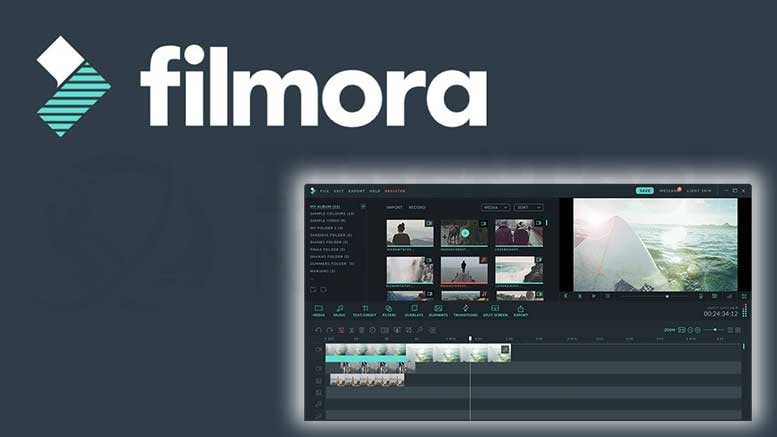
Sistem yang Didukung: Windows and Mac
Sebagian besar software pengeditan gratis biasanya terlalu sederhana untuk memenuhi kebutuhan langsung Anda, atau terlalu menantang bagi Anda untuk memahami alur kerjanya. Beberapa editor AVI untuk Windows tidak memiliki fitur pengeditan penting seperti fitur pengeditan audio dan koreksi warna. Editor AVI yang berhasil menjadi penengah kesenjangan untuk menjadi editor AVI terbaik untuk Windows dalam daftar kami adalah Filmora Video Editor.
Editor ini menawarkan kinerja yang luar biasa dan proses pengeditan cepat yang membawa pengalaman pengguna ke tingkat yang baru. Software ini sangat ideal untuk pemula karena tampilan antarmukanya yang intuitif. Selain itu, editor AVI tingkat menengah dan profesional juga dapat menggunakan video editor ini untuk membuat video penuh gaya dan memanfaatkan efek profesional bawaannya.
Untuk Windows 7 atau versi di atasnya (64-bit)
Untuk macOS 10.14 dan versi di atasnya
Fitur Wondershare Filmora
- Alat ini serbaguna dan mendukung format video lain seperti MKV, MP4, MOV, dll.
- Pengguna dapat melakukan crop, memotong, trim, membagi, dan menggabungkan hanya dengan beberapa klik.
- Akses ke efek video tingkat lanjut seperti elemen gerakan, musik bebas royalti, transisi, judul animasi, dan masih banyak lagi
- Cuplikan dapat terlihat seperti video Hollywood dengan fitur penyetelan warna dari Filmora.
- Dengan penghapus background noise, audio keyframing, dan alat equalizer audio, Anda dapat mengedit suara.
- Fitur ini memberikan Anda untuk dapat melakukan rendering secara real time untuk memastikan pengalaman pengeditan yang lancar.
- Anda dapat melakukan burn video ke DVD, mentransfernya ke berbagai perangkat atau menguploadnya di YouTube atau platform streaming video lainnya.
Cara Mengedit Video di Windows 11/10/8/7 Menggunakan Wondershare Filmora
Mengedit video Anda di Filmora relatif mudah dan hanya membutuhkan beberapa menit. Teruslah membaca untuk mempelajari cara mengedit video AVI di Windows 11/10/8/7 dengan menggunakan Wondershare Filmora.
Langkah ke-1: Impor Video AVI
Langkah pertama yang harus Anda lakukan adalah menambahkan video AVI yang ingin Anda edit dengan Filmora. Anda dapat melakukan ini dengan membuat proyek baru. Kemudian, klik New Project di beranda.

Setelah halaman baru terbuka, klik ikon + untuk menelusuri file di perangkat Anda atau mengimpornya dari perangkat eksternal.

Langkah ke-2: Edit Video AVI
Setelah mengimpor video, Anda dapat mulai mengedit dan mengatur elemen di timeline video Anda. Anda dapat menimpa, menambahkan, dan melakukan opsi pengeditan lainnya.

Anda juga dapat menambahkan efek, judul, filter, dan musik menggunakan Filmora.

Langkah ke-3: Simpan dan Bagikan File Video AVI yang telah Diedit

Setelah Anda selesai mengedit video menggunakan Filmora Video Editor, Anda siap menyimpan file Anda. Anda dapat memilih untuk menyimpan video Anda dalam format baru. Ada berbagai format video yang tersedia untuk dipilih. Anda dapat menyimpannya ke lokasi tertentu di PC Anda atau mengekspornya ke perangkat pilihan mana pun. Filmora Video Editor juga memungkinkan Anda untuk mengupload secara langsung ke platform streaming video atau melakukan burn ke DVD.
Lebih Banyak Editor AVI Gratis untuk Windows untuk Mengedit Video AVI
Bagian ini akan mencantumkan beberapa editor AVI gratis terbaik untuk Windows agar berhasil mengedit video AVI Anda. Anda harus mendownload program ini karena program ini menawarkan lebih banyak alat pengeditan daripada editor AVI online.
Microsoft Windows 10/11 Photos App

Sistem yang Didukung:Windows
Editor video AVI gratis ini kompatibel dengan Windows 10/11 dan sudah terpasang di PC Windows 10 Anda. Jika Anda mencari software pengeditan AVI gratis, alat ini adalah salah satu opsi terbaik yang bisa Anda temukan. Salah satu keuntungan menggunakan editor video AVI ini adalah menghilangkan kebutuhan akan download tambahan. Karena sudah diinstal sebelumnya. Namun, jika Anda tidak dapat menemukan Aplikasi Foto ini di Windows 10/11, Anda dapat mendownloadnya dari Microsoft Store.
Aplikasinya ringan dan memungkinkan Anda untuk dapat mengedit video AVI dengan mudah. Anda juga dapat mengonversi gambar menjadi video AVI dalam mode Video Otomatis. Fitur ini dapat membantu menghemat waktu jika Anda tidak ingin melakukan banyak pengeditan. Namun, jika ada fitur yang ingin Anda edit di video Anda, Anda dapat menggunakan mode video khusus untuk melakukan trim, mengubah volume audio, mengubah ukuran video, dan menyertakan filter, gerakan, teks, dan beberapa efek 3D di video AVI Anda.
Namun, Anda harus memperhatikan bahwa tidak ada timeline, dan ada beberapa fitur lanjutan seperti stabilisasi video, alat pemisahan, dan banyak lagi yang tidak ada pada editor AVI gratis untuk Windows ini. Namun, alat ini serbaguna dan mendukung beberapa format video lainnya.
Pro
- Mendukung beberapa format video, termasuk AVI, MPE, MPG, ASF, MP2, dan masih banyak lagi
- Tersedia secara gratis sepenuhnya
- Ideal untuk pemula dengan sedikit kebutuhan pengeditan
- Tidak perlu mendownload baru karena sudah ada di dalamnya
Kontra
- Tidak mendukung beberapa format file modern
- Format outputnya terbatas
- Tidak memiliki fitur pengeditan video tingkat lanjut
Cara Mengedit Menggunakan Microsoft Windows 10/11 Photos App
Mengedit video AVI Anda dengan Aplikasi Microsoft Photos relatif mudah; ikuti langkah-langkah di bawah ini.
- Pertama, klik tombol ‘add’ di pojok kiri halaman dan pilih video yang ingin Anda edit

- Selanjutnya, periksa elemen media yang diperlukan untuk video Anda, lalu tekan ‘place in storyboard.’

- Sekarang Anda dapat mulai mengedit video Anda. Salah satu cara untuk mengedit video Anda adalah dengan memperpanjang durasi video Anda dengan mengklik tombol duration.

- Anda juga dapat menambahkan gerakan ke video di bawah bagian 'storyboard'. Pilih elemen media yang ingin Anda edit dan tekan tombol 'motions'. Anda kemudian dapat memilih efek gerakan yang berbeda.

- Selain itu, Anda dapat menambahkan filter di bawah bagian storyboard.

- Editor juga dapat melakukan trim dan membagi video AVI di aplikasi Photos ini.

- Setelah Anda selesai mengedit, klik 'save as' untuk menyimpan video AVI Anda yang telah diedit.
OpenShot – Open Source Video Editor

Sistem yang Didukung: Windows, Mac dan Linus
Jika Anda menginginkan editor AVI yang kompatibel dengan Windows 10/11/8/7, Anda harus mencoba OpenShot – Open Source Video Editor. Alat ini sangat ideal untuk melakukan pengeditan video dasar seperti trimming dan slicing. Video editor ini juga menawarkan beberapa transisi dan efek audio untuk membantu Anda membuat video sederhana.
Ada trek video tanpa batas yang tersedia di OpenShot; ini berarti Anda dapat menambahkan klip audio dan video sebanyak-banyaknya.
Aplikasi ini juga menawarkan template tile dan format video. Jika Anda ingin menambahkan lebih banyak sentuhan pada video Anda, editor AVI gratis untuk Windows ini akan membantu Anda mencapainya. Fitur pengeditan mengesankan lainnya tersedia di editor AVI ini, seperti efek gerak lambat, mode blending, animasi 3D, dan banyak lagi. Selain itu, fitur akurasi frame dan keyframe membantu Anda melakukan pengeditan mendetail. Anda dapat dengan mudah menyesuaikan video AVI sesuai preferensi Anda dengan platform ini.
Saat mengekspor file, Anda dapat mengekspornya dalam berbagai format. Anda juga dapat mengupload video AVI Anda secara langsung ke YouTube atau akun media sosial Anda. Meskipun alatnya tingkat profesional, tampilan antarmuka penggunanya intuitif, yang menyederhanakan proses pengeditan. Namun, Anda mungkin menemukan bahwa alat ini memiliki kekurangan di beberapa fitur pengeditan lanjutan yang Anda temukan di editor AVI lainnya.
Pro
- Alat ini menampilkan antarmuka pengguna yang intuitif
- Software ini menawarkan beberapa alat pengeditan untuk pengguna pemula dan menengah
- Aplikasi ini memungkinkan Anda untuk menambahkan trek audio dan video sebanyak yang Anda inginkan
- Alat ini sepenuhnya gratis
- Ada berbagai format output untuk pilihan Anda
Kontra
- Alat pengeditan lanjutan yang terbatas
- OpenShot terkadang lambat dan lag
Cara Mengedit Video AVI Dengan OpenShot
Menggunakan OpenShot untuk mengedit video AVI Anda relatif mudah. Langkah-langkah di bawah ini akan menjelaskan dasar-dasar dan cara mengedit dalam hitungan menit.
- Pertama, Anda harus mengimpor file media Anda ke OpenShot.

- Selanjutnya, susun video di timeline. Jika dua klip atau lebih terjadi overlap, editor AVI ini secara otomatis membuat fade secara halus di antara klip tersebut.

- Anda kemudian dapat mengedit menggunakan berbagai alat yang tersedia. OpenShot juga memungkinkan Anda menambahkan musik ke timeline.

- Setelah mengedit, pratinjau proyek video dan ekspor. Anda juga dapat berbagi secara langsung ke platform streaming seperti YouTube, Vimeo, dan lainnya.

VSDC Video Editor – Free Movie Editor

Sistem yang Didukung: Windows dan Mac
Editor video AVI ini dirancang untuk memastikan proses pengeditan yang unggul bagi pengguna Windows 10. Oleh karena itu, bahkan pemula pun dapat menggunakan video editor ini untuk mengedit proyek media mereka. Meskipun gratis, alat ini menawarkan fitur pengeditan yang canggih untuk membawa video AVI Anda ke tingkat selanjutnya. Ada banyak fitur seperti filter, efek transisi, overlay, koreksi warna, dan masih banyak lagi yang bisa Anda gunakan.
Meskipun mendukung file video AVI, alat ini juga mendukung beberapa format file media yang populer. Anda juga dapat menyimpan video AVI Anda dalam format baru setelah diedit karena alat pengonversi videonya yang efektif. Selain itu, VSDC Video Editor adalah alat non-linier yang memungkinkan Anda menempatkan klip video dengan mudah di timeline.
Anda dapat menyimpan video AVI yang telah diedit ke PC atau menguploadnya secara langsung ke berbagai platform streaming video seperti YouTube, Instagram, Vimeo, dll. Kami juga senang karena ini memungkinkan Anda mengedit video HD dan 4k tanpa mengurangi kualitasnya. Ini bukan fitur umum pada sebagian besar software pengedit video AVI gratis.
Pro
- Software ini adalah software pengeditan video gratis untuk Windows 10
- Alat ini serbaguna dan mendukung berbagai format video dan audio
- Ada banyak pilihan filter, efek, dan transisi
- Anda dapat mengonversi video AVI ke format baru dengan konverter video bawaannya
- Aplikasi ini menampilkan antarmuka intuitif yang mudah digunakan untuk pemula
Kontra
- Dukungan teknis tidak gratis
- Tidak menawarkan alat pengeditan video profesional
Langkah-langkah Mengedit Video AVI Menggunakan VSDC Video Editor
Ini adalah editor AVI yang mudah digunakan, dan langkah-langkah di bawah ini semakin menyederhanakan prosesnya; Mari kita lihat.
- Pertama, impor video Anda ke VSDC Video editor dengan mengklik tombol 'import content'.

- Setelah Anda memilih file di PC Windows Anda, aplikasi akan menanyakan apakah Anda ingin mengubah resolusi dan beberapa parameter lainnya.
- Anda dapat mulai mengedit video Anda dengan berbagai alat yang tersedia, seperti memotong dan splitting.

- Anda juga dapat melakukan crop video jika perlu.

- Pilihan lainnya adalah menerapkan efek dan transisi yang berbeda ke video AVI Anda.

- Setelah Anda selesai mengedit video, Anda dapat mengekspornya. VSDC memungkinkan Anda memilih format output. Ini adalah waktu terbaik untuk memilih format lain jika itu tujuannya.

- Alternatifnya, Anda dapat membagikan video Anda secara langsung ke YouTube dan platform streaming video lainnya.
Lebih Banyak Editor AVI Berbayar untuk Windows untuk Mengedit Video AVI
Meskipun ada editor AVI gratis, biasanya fitur pengeditannya terbatas. Jika Anda menginginkan editor AVI yang menawarkan lebih banyak fitur pengeditan untuk profesional, Anda harus mencoba editor AVI berbayar untuk Windows. Bagian ini membahas tiga editor AVI berbayar terbaik yang dapat Anda gunakan untuk mengedit video AVI di Windows.
Movavi Video Editor Plus

Sistem yang Didukung: Windows dan Mac
Editor video AVI berbayar ini kompatibel dengan Windows 10 dan lebih tinggi. Alat ini adalah alat pengeditan AVI yang menawarkan tampilan antarmuka yang mudah digunakan dan fitur pengeditan lanjutan untuk para profesional. Video editor ini kompatibel dengan Windows dan Mac dan mendukung semua codec video populer untuk memberikan lebih banyak opsi. Cukup mudah dinavigasi dan dikuasai, sehingga pemula juga dapat memanfaatkan editor AVI ini untuk meningkatkan keterampilan mengedit mereka.
Bagian terbaiknya adalah Anda tidak memerlukannya, alat ini menawarkan semua yang Anda perlukan untuk pengeditan dasar dan penyempurnaan video tingkat lanjut. Anda dapat mengharapkan kualitas profesional saat menggunakan alat pengeditan ini. Alat ini bagus untuk semua tingkat pengalaman. Anda dapat mengintegrasikan berbagai efek visual dan audio dalam video Anda menggunakan Movavi Video Editor Plus. Aplikasi ini juga memungkinkan Anda agar dapat mudah untuk mengedit, melakukan trim, melakukan crop, dan memutar video Anda. Selain itu, Anda dapat menyertakan subtitel, tema, dan judul dalam video AVI Anda.
Jika Anda ingin membawa video Anda ke level berikutnya, Anda dapat menjelajahi berbagai opsi media seperti filter, animasi, musik, transisi, dan banyak lagi dari perpustakaannya. Anda juga dapat menyimpan video AVI ke PC atau membagikannya secara langsung ke YouTube untuk menghemat ruang penyimpanan di PC Anda.
Pro
- Alat ini menawarkan Anda tampilan antarmuka yang mudah digunakan dan intuitif
- Ideal untuk pemula dan profesional
- Memastikan hasil yang profesional dan berkualitas tinggi
- Aplikasi ini mendukung berbagai format file
- Memungkinkan berbagi secara langsung ke platform streaming video
Kontra
- Uji coba gratisnya relatif terbatas
- Tidak mengizinkan lebih dari satu proyek pada satu waktu
Langkah-langkah Mengedit Video AVI Menggunakan Movavi Video Editor Plus
Menggunakan editor AVI untuk Windows ini cukup mudah. Namun, panduan langkah demi langkah di bawah ini akan membantu Anda menyelesaikan proses pengeditan dalam hitungan menit.
- Pertama, instal software Movavi Video Editor Plus di PC Anda
- Selanjutnya, klik 'add files' untuk menambahkan file video AVI Anda. Setelah itu, seret video yang dipilih ke timeline video editor.

- Anda kemudian dapat mulai mengedit video Anda dengan menerapkan filter, meningkatkan kualitas, menambahkan filter dan transisi, dll.

- Setelah mengedit, simpan video Anda dengan menekan tombol 'export'. Pilih bagaimana Anda ingin menyimpan video Anda dan tekan 'start.

Tombol ini akan menyimpan video Anda ke lokasi pilihan Anda.
PowerDirector 365

Sistem yang Didukung: Windows dan Mac
Editor AVI yang kompatibel dengan Windows 11/10/8/8.1 atau 7 adalah PowerDirector 365. Alat ini menawarkan tampilan antarmuka pengguna yang intuitif dan fitur pengeditan video tingkat lanjut. Penggunaan software pengeditan ini cukup mudah, sehingga ideal untuk pemula, menengah, dan profesional. Selain itu, aplikasi ini kompatibel dengan Windows dan Mac OS, menjadikannya pilihan serbaguna. Anda dapat dengan mudah membuat video tingkat Hollywood dari komputer Windows Anda menggunakan PowerDirector 365.
Beberapa fitur pengeditan pada editor AVI ini antara lain greenscreen, musik bebas royalti, dan masih banyak lagi filter visual yang canggih. Software ini juga menawarkan ribuan template, efek overlay, dan transisi bawaan untuk mempercepat proses pengeditan. Ini adalah pilihan yang sangat baik jika Anda ingin menyempurnakan rekaman raw Anda menggunakan filter dan grafik yang keren. Selain itu, PowerDirector 365 menawarkan kepada pengguna layar ganda dan ruang kerja pengeditan yang dapat disesuaikan untuk menyederhanakan proses pengeditan video AVI Anda.
Meskipun menjaga kualitas video AVI Anda, alat ini memungkinkan Anda untuk menyimpan output dalam format resolusi tinggi lainnya seperti Ultra HD 4K dan banyak lagi. Anda juga dapat membagikan video Anda secara langsung ke berbagai platform streaming untuk menghemat waktu dan ruang di perangkat Anda.
Pro
- Antarmuka yang mudah digunakan dan ideal untuk profesional, menengah, dan pemula
- Akses ke transisi bawaan dan efek overlay
- Kompatibel dengan Windows dan Mac
- Memungkinkan pengguna untuk menyimpan file AVI output dalam format video resolusi lebih tinggi
- Akses ke perpustakaan iStock dan Shutterstock bebas royalti
Kontra
- Versi gratisnya terbatas
- Bisa jadi rumit untuk dipahami oleh pemula
Langkah-langkah Mengedit Menggunakan PowerDirector 365
- Pertama, buka aplikasi dan pilih 'full mode' untuk memulai proses pengeditan.

- Selanjutnya, pilih 'import media folder' untuk mengimpor file media yang ingin Anda edit.

- Jelajahi folder di PC Anda dan pilih folder dengan video yang Anda inginkan; klik 'select folder' untuk mengimpornya ke perpustakaan media editor.

- Sekarang Anda dapat memilih video yang ingin Anda edit dari perpustakaan media dan menyeretnya ke timeline video.

- Proses pengeditan dapat dimulai. PowerDirector 365 memungkinkan Anda untuk melakukan split dan trim klip video Anda.

- Anda juga dapat menambahkan transisi antar klip dengan memilih ruang transisi.

- Anda juga dapat menambahkan teks judul ke video AVI Anda jika Anda mau.

- Setelah mengedit, pilih tab 'produce' untuk mengekspor video Anda.

- Anda dapat memilih untuk mengubah format video sebelum mengekspor.

- Setelah Anda memilih format pilihan Anda, itu akan menyimpan file video AVI Anda yang telah diedit.
Mana yang Harus Saya Pilih: Editor AVI Gratis atau Berbayar?
Banyak editor AVI untuk Windows (gratis dan berbayar) tersedia di internet. Oleh karena itu, menentukan editor AVI yang tepat untuk Windows bisa jadi sangat menantang. Anda perlu mempertimbangkan banyak faktor untuk menentukan pilihan, dan berikut adalah beberapa di antaranya.
- Tingkat pengalaman: Salah satu fitur terpenting yang perlu Anda pertimbangkan adalah tingkat pengalaman Anda. Jika Anda seorang pemula, Anda tidak menginginkan editor AVI yang menawarkan fitur rumit yang dapat Anda gunakan. Hal yang sama berlaku untuk para profesional; Anda tidak ingin editor tanpa alat pengeditan yang lengkap untuk memenuhi kebutuhan pengeditan Anda. Anda harus mencari editor yang mendukung pemula dan profesional. Ini akan menghilangkan kebutuhan untuk mencari editor baru setelah keterampilan Anda meningkat.
- Tampilan antarmuka: Anda juga perlu mempertimbangkan tampilan antarmuka pengguna editor video Anda sebelum memilih antara editor AVI berbayar dan gratis untuk Windows. Tampilan antarmuka pengguna yang mudah digunakan dapat menghemat banyak waktu untuk mengenal software pengeditan. Periksa tampilan antarmuka pengguna untuk mengetahui betapa mudahnya navigasi saat mengedit video AVI Anda.
- Format: Pastikan software yang Anda pilih tidak membatasi Anda pada format video tertentu. Anda menginginkan editor AVI yang juga mendukung format video umum dan modern. Ini memungkinkan Anda mengonversi video AVI saat Anda perlu membagikan video Anda ke platform streaming yang tidak mendukung format file AVI.
Kebanyakan editor AVI gratis menawarkan fitur terbatas kepada pengguna, sehingga membatasi proses pengeditan Anda. Selain itu, beberapa editor AVI berbayar berfokus pada profesional dan menyulitkan pemula untuk menggunakannya. Selalu pilih editor AVI yang secara ringkas mendukung semua kebutuhan pengeditan Anda dan memungkinkan Anda mengembangkan keterampilan Anda.
Kesimpulan
Meskipun AVI adalah format video lama, namun cukup populer. Oleh karena itu, sangat penting untuk memiliki video editor AVI jika Anda lebih menyukai format file ini. Artikel ini membahas editor AVI gratis dan berbayar terbaik untuk Windows. Sebagian besar software pengeditan yang direview menawarkan fitur yang unik untuk memenuhi kebutuhan pengeditan Anda. Kami juga menyebutkan pro dan kontra dari setiap editor AVI untuk Windows untuk membantu Anda menentukan opsi mana yang paling cocok untuk Anda. Jika Anda menginginkan video editor yang akan membantu Anda membawa video Anda ke level berikutnya, Anda memerlukan editor yang memberi Anda akses ke banyak efek khusus dan alat pengeditan unik. Filmora Video Editor memberi Anda tampilan antarmuka intuitif dan perpustakaan penuh fitur untuk mulai mengedit video AVI Anda.
Pertanyaan yang Sering Ditanyakan Tentang Mengedit Video AVI
- Bagaimana cara mengedit video AVI seperti seorang profesional? Untuk mengedit video AVI seperti seorang profesional, Anda perlu belajar menggunakan fitur pengeditan lanjutan. Salah satu cara ideal adalah memilih editor AVI dengan antarmuka intuitif yang memungkinkan Anda menguasai konsep profesional.
- Apa editor video AVI terbaik untuk Windows 10? Editor AVI terbaik untuk Windows 10 bergantung pada pengalaman Anda dan apakah Anda mencari software yang gratis atau berbayar.
- Bisakah saya mengedit file AVI? Ya, Anda bisa. Anda perlu menemukan software pengeditan AVI yang kompatibel dengan sistem operasi dan versi Anda. Selain itu, Anda perlu memastikan alat tersebut ideal untuk tingkat pengalaman Anda.


